Publicité
 Quiconque utilise Windows depuis un certain temps sait que sa réinstallation est inévitable. Certaines personnes appellent une assistance technique et d'autres le font elles-mêmes. Si vous réinstallez vous-même, vous savez que cela prend un peu de temps mais la partie la plus ennuyeuse de la réinstallation de Windows est que vous devez réinstaller tous vos logiciels un par un. Des logiciels comme Firefox, Winamp, VLC et d'autres programmes indispensables qui ne sont pas livrés avec Windows.
Quiconque utilise Windows depuis un certain temps sait que sa réinstallation est inévitable. Certaines personnes appellent une assistance technique et d'autres le font elles-mêmes. Si vous réinstallez vous-même, vous savez que cela prend un peu de temps mais la partie la plus ennuyeuse de la réinstallation de Windows est que vous devez réinstaller tous vos logiciels un par un. Des logiciels comme Firefox, Winamp, VLC et d'autres programmes indispensables qui ne sont pas livrés avec Windows.
Assistant de post-installation de Windows vous permet de prendre en charge de telles situations et d'installer automatiquement tous les logiciels que vous souhaitez installer sur une nouvelle installation avec un minimum d'entrée. Il y a quelques étapes pour le faire fonctionner comme nous le verrons:
- Télécharger et extrayez le package à l'emplacement de votre choix.
- Commençons par ajouter les applications dont vous avez besoin pour l'installation, après l'installation de Windows. Vous devez télécharger les applications et enregistrer la configuration dans le dossier «WPI \ Install» qui se trouve sous l'emplacement où vous avez extrait le contenu du téléchargement de l'étape 1.
- Exécutez maintenant le fichier WPI.hta. Cela lancera une application HTML. Cliquez sur le bouton de configuration pour accéder à la section de configuration. C'est là que nous allons construire le script pour installer automatiquement tous les logiciels dont nous avons besoin.
- Cliquez sur le bouton "Ajouter" et remplissez les détails appropriés dans la balise "Description" en bas. Entrez le nom, la description et l'ordre d'installation. L'UUID est rempli automatiquement, choisissez «Par défaut» si vous souhaitez que l'application actuelle soit incluse dans l'ensemble d'applications par défaut disponible lors de l'installation. Choisissez une catégorie dans laquelle l'application actuelle doit apparaître, si l'utilisateur souhaite choisir les applications à installer.
- Maintenant, passez à l'onglet de commande. Cliquez sur le bouton «Ajouter» vers la droite. Une section de commande apparaît en bas. Cliquez sur l'icône du dossier pour rechercher le fichier d'installation. Cela remplira automatiquement la section de commande avec le chemin requis. Vous devez maintenant ajouter les commutateurs avec lesquels vous souhaitez exécuter le programme d'installation. Un commutateur commun utilisé dans les installations intégrées ou involontaires est le commutateur / s ou / silent ou -quiet. Cela supprime toutes les questions et procède à l'installation par défaut de l'application. Vous devrez peut-être rechercher les commutateurs disponibles pour l'application particulière avec laquelle vous travaillez!
- Ajoutez toutes les dépendances, dans l'onglet ‘Dépendances’. Un exemple courant est un logiciel qui nécessite le framework .NET. Dans de tels cas, vous ne voudriez pas installer un logiciel qui dépend du framework .NET à installer sans que l'utilisateur ne vérifie d'abord l'entrée du framework .NET. Ces conditions peuvent être spécifiées à partir de cet onglet.
- Sélectionnez «Enregistrer», ajoutez d'autres applications ou choisissez «quitter».
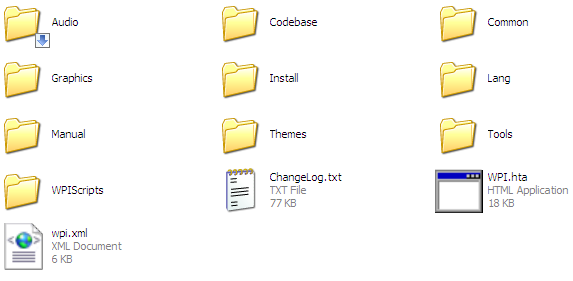
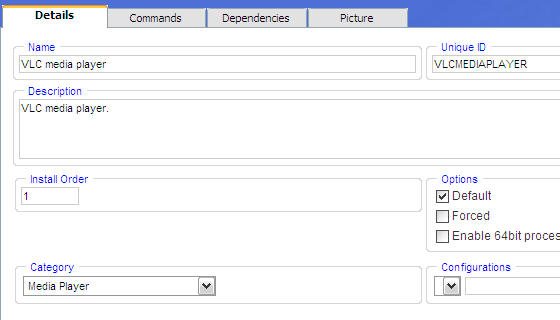

Maintenant que vous avez configuré votre script, vient ensuite la tâche de l'inclure sur votre disque d'installation Windows ou en tant que un disque autonome que vous pouvez exécuter pendant l'installation de la post-installation après avoir démarré sur le bureau. WPI dispose de nombreuses options pour vous aider à atteindre cet objectif, dont le meilleur (car il est prêt à l'emploi) est le dossier $ oem $ que vous pouvez télécharger à partir du site WPI et le placer sur votre disque d'installation. Voici la structure que nous cherchons à réaliser sur votre disque d'installation final:
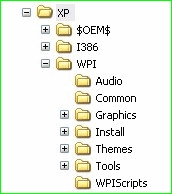
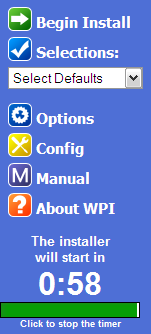
Avec cela fait, utilisez quelque chose comme nlite, vlite ou l'outil MakeISO que vous pouvez télécharger à partir de la section de téléchargement WPI pour rendre le disque amorçable. Insérez-le et asseyez-vous et regardez votre système être configuré selon vos besoins. WPI propose également des options avancées que vous pouvez utiliser pour personnaliser l'apparence de l'installateur et même lire de la musique pendant qu'il fait son travail!
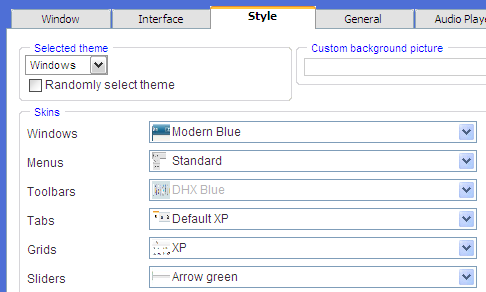
Comme vous pouvez exécuter presque toutes les commandes à l'aide de WPI, c'est également un excellent moyen d'appliquer certains ajustements que vous aviez avant le formatage et que vous souhaitez inclure dans la prochaine installation. C'est toujours une bonne option pour vérifier votre disque nouvellement créé sur une machine virtuelle Comment installer Windows 7 sur une machine virtuelle VirtualBoxMicrosoft va bientôt arrêter la prise en charge de Windows 7. Une façon de le faire fonctionner est d'utiliser une machine virtuelle avec VirtualBox. Lire la suite avant d'essayer d'aller tout balistique et de formater votre ordinateur. Vous pourrez peut-être trouver une bizarrerie ou deux et les corriger.
Vous pourriez également être intéressé par deux autres façons de faire la même chose que recommandé par d'autres auteurs MakeUseOf.
– Comment réinstaller Windows sans perdre vos données Comment réinstaller Windows 10 sans perdre vos donnéesL'utilisation de cette option vous permet de réinstaller Windows sans perdre les fichiers, les données personnelles et les programmes que vous avez déjà sur le système. Lire la suite
– Comment créer un disque Windows XP sans assistance Comment créer un disque Windows XP sans assistance Lire la suite
Connaissez-vous d'autres outils pour accomplir des tâches similaires? Avez-vous créé votre propre CD d'installation personnalisé? Qu'avez-vous inclus? Partagez dans les commentaires!
Je suis Varun Kashyap d'Inde. Je suis passionné par les ordinateurs, la programmation, Internet et les technologies qui les animent. J'adore la programmation et je travaille souvent sur des projets en Java, PHP, AJAX etc.

